学习任务9-3 固定资产业务处理
一、实训任务
1.修改固定资产卡片。
2.增加固定资产,减少固定资产,相关折旧处理。
3.生成增加固定资产的记账凭证。
4.计提固定资产折旧。
5.对账与结账,账表管理。
二、任务目标
1.掌握固定资产的增减处理,熟悉固定资产的评估。
2.掌握折旧的计提。
3.掌握固定资产使用状况的调整,掌握固定资产卡片管理。
三、准备工作
1.基本了解固定资产日常业务基本流程。
2.整理好固定资产日常业务所需信息及数据。
3.修改计算机时间为2011年1月31日。
4.引入“9-2固定资产管理系统初始化”账套备份。
四、实训引例
(一)修改固定资产卡片
2011年1月8日,将卡片编号“00002”的固定资产(总部仓库)的使用状况由“在用”修改为“大修理停用”。
(二)新增固定资产
2011年1月10日,直接购入并交付华南办事处使用一台电脑,预计使用年限为5年,原值为8 000元,净残值率为3%,采用“年数总和法”计提折旧。
(三)减少固定资产
2011年1月11日,将华南办事处使用的卡片编号“00005”的固定资产(电脑)捐给希望工程。
(四)固定资产变动
2011年1月31日,根据企业工作需要,将卡片编号为“00003”的固定资产(奥迪A6)的折旧方法由“平均年限法(二)”改为“工作量法”,工作总量为1 000 000公里,累计工作量为250 000公里。
五、学情关注
固定资产在日常使用过程中,经常会发生资产增减、各项因素变动等情况。学生在学习本部分内容时,常常忘记在固定资产原值处输入卡片录入月初的价值,会出现计算错误的提示。因此,本部分教学过程一定要重点突出,固定资产发生变动时应及时处理,每月正确计算固定资产折旧,为企业的成本费用核算提供依据。
六、过程指导
(一)修改固定资产卡片
对当月录入的卡片进行修改,操作步骤如下:
1.以操作员02的身份登录企业应用平台。
2.打开“卡片管理”功能。双击【业务工作】—【财务会计】—【固定资产】—【卡片】—【卡片管理】菜单,打开“卡片管理”窗口,如图9-14所示。

图9-14
3.进入修改状态。单击“00002”所在行,再单击“修改”按钮,进入“固定资产卡片”编辑窗口。
4.修改卡片。单击“使用状况”按钮,打开“使用状况参照”窗口,选中“1004大修理停用”,单击“确定”按钮。
5.保存设置。单击工具栏上的“保存”按钮,系统提示“数据成功保存”,单击“确定”按钮,返回卡片管理窗口。
6.退出设置。单击右上角的“关闭”按钮,退出系统。
【友情提示】
原始卡片的原值、使用部门、工作总量、使用状况、累计折旧、净残值(率)、折旧方法、使用年限、资产类别在没有做变动单或评估单,录入当月可修改。如果做过变动单,只有删除变动单才能修改。
通过“资产增加”录入系统的卡片如果没有制作凭证和变动单、评估单情况下,录入当月可修改。如果做过变动单,只有删除变动单才能修改。如果已制作凭证,要修改原值或累计折旧必须删除凭证后,才能修改。
原值、使用部门、使用状况、累计折旧、净残值(率)、折旧方法、使用年限、资产类别各项目在做过一次月末结账后,只能通过变动单或评估单调整,不能通过卡片修改功能改变。
不是本月录入的卡片,不能删除。
已制作过凭证的卡片删除时,必须先删除相应凭证,然后才能删除卡片。
卡片做过一次月末结账后不能删除。做过变动单或评估单的卡片删除时,提示先删除相关的变动单或评估单。
(二)增加固定资产
当有固定资产流入企业时,需要通过增加固定资产的方法进行登记。操作步骤如下:
1.打开“资产增加”功能。双击【业务工作】—【财务会计】—【固定资产】—【卡片】—【资产增加】菜单,打开“固定资产类别档案”对话框,如图9-15所示。

图9-15
2.选择固定资产类别。选中“022办公设备”,单击工具栏上的确定按钮,进入固定资产卡片录入窗口。
3.录入新增资产。录入固定资产名称“电脑”,使用部门“华南办事处”,增加方式“直接购入”,使用状况“在用”,折旧方法“年数总和法”,原值“8000”,单击“保存”按钮,如图9-16所示。
4.凭证生成。系统自动弹出“填制凭证”窗口,选择凭证类型为“付款凭证”,如图9-17所示。
5.录入现金流量。单击凭证工具栏上的“流量”按钮,系统弹出“现金流量录入修改”窗口,如图9-18所示。双击“项目编码”栏,单击参照,选中“01经营活动”,然后再选中“经营活动”中的“04购买商品、接受劳务支付的现金”,如图9-19所示。
6.单击“确定”按钮,完成现金流量的录入。
7.单击凭证中的“保存”按钮,保存凭证,在左上角显示红字“已生成”,关闭凭证,系统提示“数据成功保存”,完成固定资产卡片的填制,单击“确定”按钮,退出。
图9-16
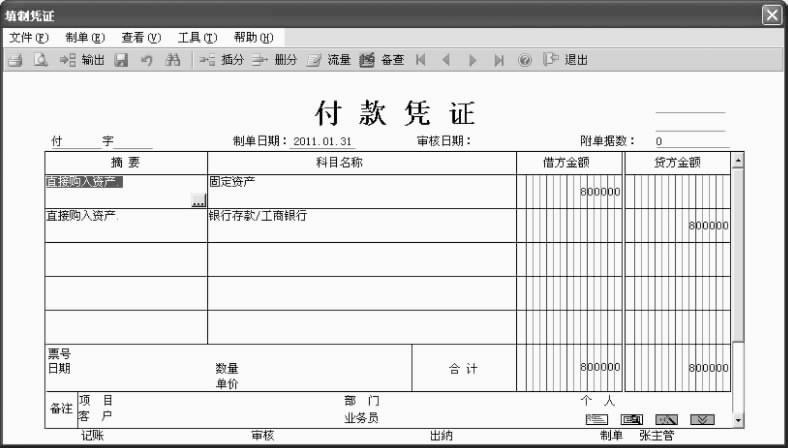
图9-17
【友情提示】
原值录入的必须是卡片录入月月初的价值,否则将会出现计算错误。
如果录入的累计折旧、累计工作量不是零,说明是旧资产。已计提月份必须严格按照该资产在其他单位已经计提或估计已计提的月份数录入,不包括使用期间停用等不计提折旧的月份,否则不能正确计算折旧。
若启用了设备管理系统,则可以点击“导入”按钮从设备管理系统中导入卡片。
固定资产卡片还可以由EAI系统导入XML文件取得。
新卡片录入的第一个月不提折旧,折旧额为空或为零。
只有当固定资产开始计提折旧后才可以使用减少功能,否则,减少固定资产只有通过删除卡片来完成。

图9-18

图9-19
(三)计提固定资产折旧
对于企业来说,固定资产一般每个月都需要进行折旧,新增的固定资产当月不提折旧,减少的固定资产当月要计提折旧。操作步骤如下:
1.打开“计提本月折旧”功能。双击【业务工作】—【财务会计】—【固定资产】—【处理】—【计提本月折旧】菜单,系统提示“是否要查看折旧清单”。
2.单击“是”按钮,系统提示“本操作将计提本月折旧,并花费一定时间,是否要继续”。
3.折旧清单设置。单击“是”按钮,打开“折旧清单”窗口,如图9-20所示。
4.折旧分配表设置。单击“退出”按钮,进入“折旧分配表”窗口,如图9-21所示。
5.进入凭证设置状态。单击“凭证”,生成一张记账凭证,修改凭证类别为“转账凭证”,凭证生成。单击“保存”按钮,凭证左上角出现“已生成”字样,表示凭证已传递至总账,如图9-22所示,单击“退出”按钮退出。

图9-20
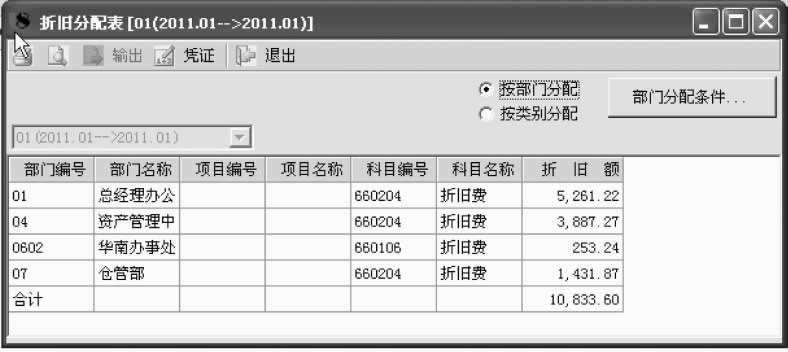
图9-21
【友情提示】
本系统在录入完固定资产卡片后可直接生成固定资产凭证,如果不想系统生成凭证,取消即可。若在此处生成凭证,则以后就不用再生成此凭证。
本系统在一个期间内可以多次计提折旧,每次计提折旧后,只是将计提的折旧累加到月初的累计折旧,不会重复累计。
如果上次计提折旧已制单,把数据传递到总账系统,则必须删除该凭证才能重新计提折旧。
计提折旧后又对账套进行了影响折旧计算或分配的操作,必须重新计提折旧,否则系统不允许结账。
如果自定义的折旧方法月折旧率或月折旧额出现负数,系统自动中止计提。
部门转移或类别调整的固定资产当月计提的折旧分配到变动后的部门和类别。
固定资产的使用部门和折旧要汇总的部门可能不同,为了加强资产管理,使用部门必须是明细部门,而折旧不一定分配到明细部门,不同的单位处理可能不同,因此要在计提折旧后,分配折旧费用时做出选择。
图9-22
在折旧分配表界面,可以单击“制单”按钮制单,也可以以后利用“批量制单”功能进行制单。
(四)减少固定资产
固定资产的减少一定要在计提完折旧后进行操作。操作步骤如下:
1.打开“资产减少”功能。双击【业务工作】—【财务会计】—【固定资产】—【卡片】—【资产减少】菜单,进入“资产减少”对话框。
2.进入资产减少状态。录入卡片编号“00005”或选择参照选中“00005”,减少方式“204捐赠转出”,单击“确定”按钮,如图9-23所示。
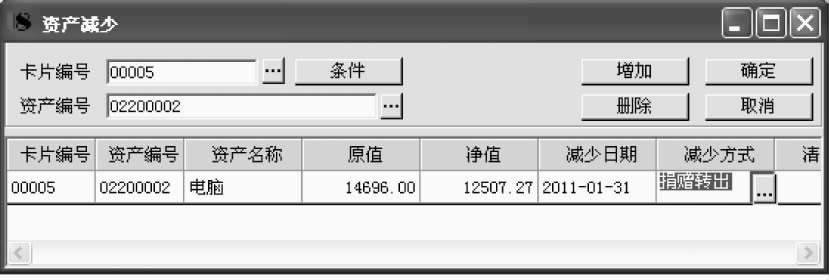
图9-23
3.进入凭证设置状态。系统自动弹出一张转账凭证,在凭证类别栏,利用参照并选中“转账凭证”,单击“保存”,在左上角显示“已生成”,则保存该凭证成功,如图9-24所示,退出凭证填制,系统显示“所选卡片已减少成功”对话框,单击“确定”按钮。
4.退出设置。单击右上角的“关闭”按钮,退出系统。
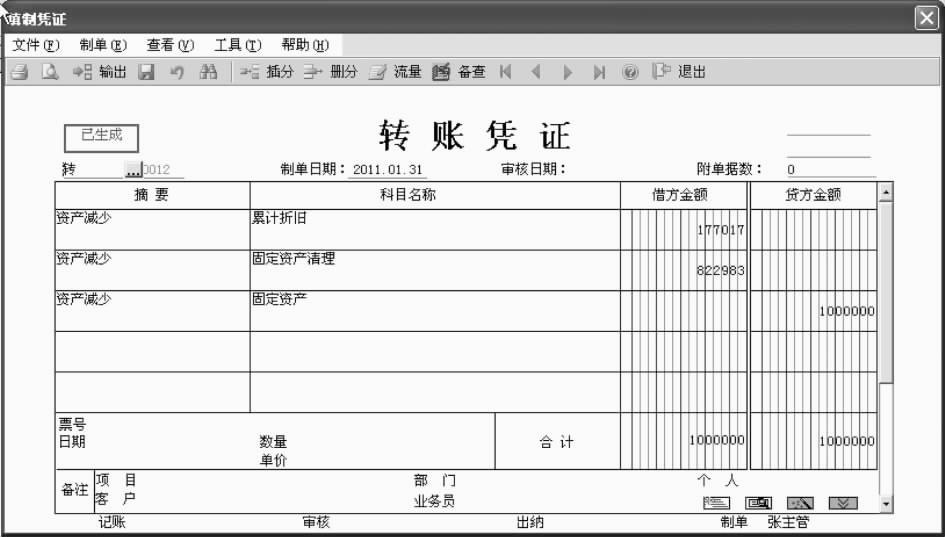
图9-24
(五)固定资产变动
固定资产变动是指通过变动单的形式对固定资产进行修改。操作步骤如下:
1.打开“固定资产变动”功能。双击【业务工作】—【财务会计】—【固定资产】—【卡片】—【变动单】—【折旧方法调整】菜单,进入“固定资产变动单”对话框。
2.选择卡片。录入卡片编号“00003”或单击“卡片编号”栏参照,如图9-25所示。
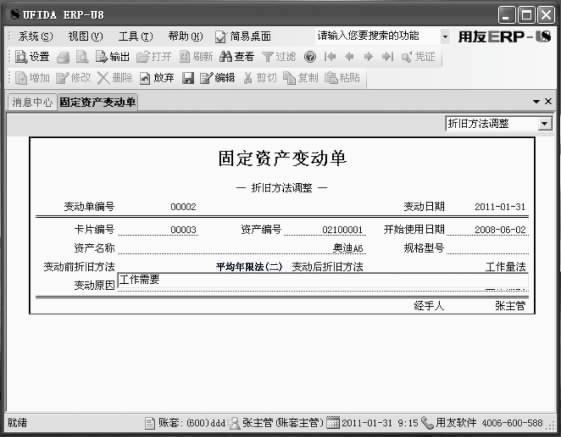
图9-25
3.单击“变动后折旧方法”栏,再单击“变动后折旧方法”按钮,选中“工作量法”,单击“确定”按钮。
4.录入工作量数据。录入工作总量“1000000”,累计工作量“250000”,工作量单位“公里”,如图9-26所示。
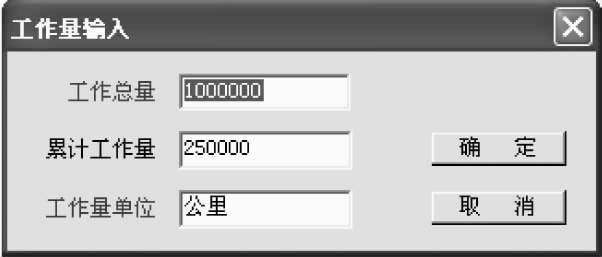
图9-26
5.保存设置。单击工具栏上的“保存”按钮,系统提示“数据保存成功”,单击“确定”按钮。
6.退出设置。单击右上角的“关闭”按钮,退出系统。
【友情提示】
变动单不能修改,只能在当月删除重做,所以请仔细检查后再保存。
所属类别是计提折旧的资产,调整后的折旧方法不能是“不提折旧”。
所属类别是不提折旧的资产,折旧方法不能调整。
进行折旧方法调整的资产在调整当月就按调整后的折旧方法计提折旧。
(六)对账
将固定资产卡片的值与总账系统中的总分类账进行对账。操作步骤如下:
1.打开“固定资产对账”功能。双击【业务工作】—【财务会计】—【固定资产】—【处理】—【对账】菜单,打开“与账务系统对账结果”对话框。
2.单击“确定”按钮,完成对账。
【友情提示】
只有在设置账套参数时选择了“与账务系统进行对账”,本功能才能操作。
将固定资产管理系统所生成的记账凭证全部审核并记账,再重新对账。
·以操作员04身份进入总账系统,对新增固定资产生成的凭证进行出纳签字。
·以操作员03身份进入总账系统,审核全部凭证。
·以操作员02身份进入总账系统,对全部凭证进行记账处理。
·以操作员02身份进入固定资产管理系统,再进行对账工作。
如果对账不平,需要根据初始化是否选中“在对账不平衡情况下允许固定资产月末结账”来判断是否可以进行结账处理。
(七)结账
用于对固定资产当月的数据进行封存。操作步骤如下:
1.打开“固定资产结账”功能。双击【业务工作】—【财务会计】—【固定资产】—【处理】—【月末结账】菜单,打开“月末结账”对话框。
2.进入月末结账状态。单击“开始对账”按钮,出现“与总账对账结果”对话框。
3.开始结账。在“与总账对账结果”对话框中单击“确定”按钮,系统开始结账,结账完成后,系统给出相关提示,在提示窗口中单击“确定”按钮,完成结账。
【友情提示】
在系统完成本月全部制单业务之后,可以进行月末结账,月末结账每月进行一次,结账后当期数据不能修改。
本期不结账,将不能处理下期的数据,结账前一定要进行数据备份,否则数据一旦丢失,将造成无法挽回的后果。
如果结账后发现有未处理的业务,可以通过系统提供的“恢复月末结账前状态”功能进行反结账。但是,不能跨年度恢复数据,即年末结账后,不能利用本功能恢复年末结账前状态。
恢复到某个月月末结账前状态后,本账套内对该结账后所做的所有工作都无痕迹删除。
(八)账套备份
将账套输出至“9-3固定资产业务处理”文件夹,压缩后保存到U盘。
七、疑难解答
1.为何已经计提折旧的凭证传递到总账系统后不能重新计提折旧?
答:如果上次计提折旧已经制作凭证并传递到总账系统,则必须删除这张凭证才能重新计提折旧。
2.如何查看已经减少的资产?
答:如果要查看已经减少的资产,则可以在卡片管理界面上,在右窗格卡片列表上方的下拉框里选择“已经减少资产”,屏幕上列示的就是已经减少的资产清单。
3.为什么进行资产类别调整后无法保存?
答:调整后类别的折旧计提属性必须和调整前类别的折旧计提属性相同。如果两者的折旧计提属性不同,单击“保存”按钮后,系统会提示“变动前类别与变动后类别的折旧计提属性不一致”,同时拒绝保存。
◎思考与练习
1.固定资产日常业务处理主要包括哪些内容?
2.资产变动有哪些情况?
3.固定资产期末处理有哪些工作?
免责声明:以上内容源自网络,版权归原作者所有,如有侵犯您的原创版权请告知,我们将尽快删除相关内容。
















